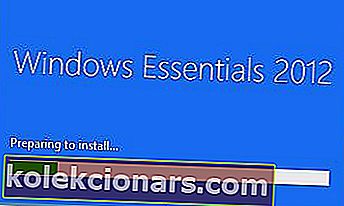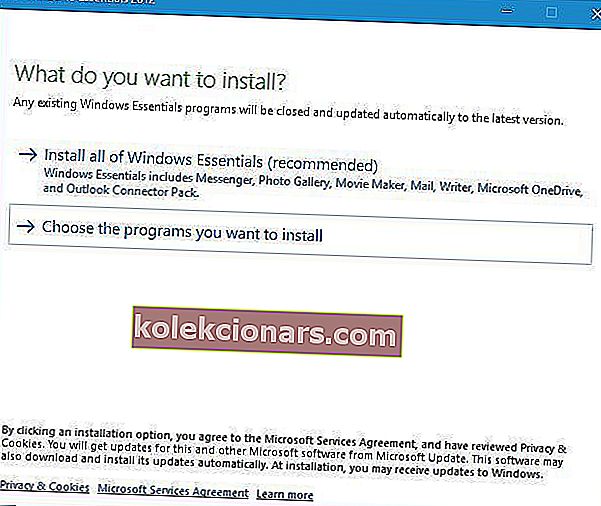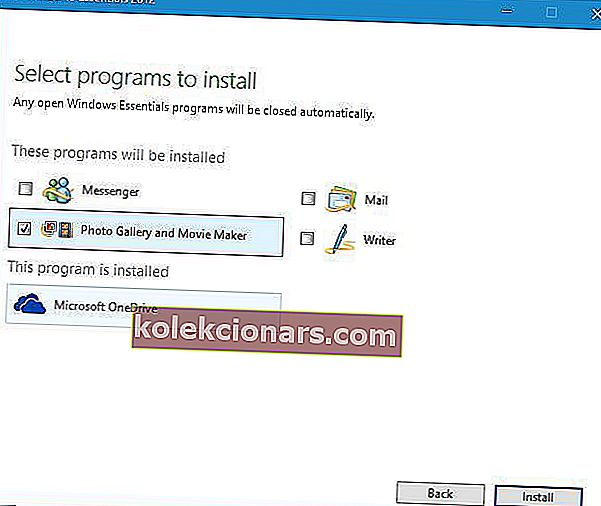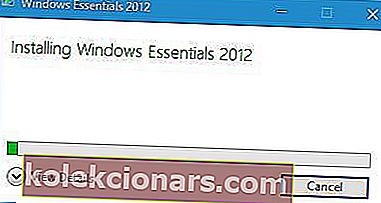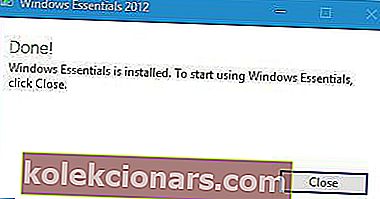Skozi leta je Microsoft izdal veliko neverjetnih orodij, žal pa je bilo treba nekatera od teh opustiti. Eno od teh orodij je Windows Photo Gallery.
Ker je bilo to tako priljubljeno orodje, smo se danes odločili, da vam pokažemo, kako ga naložite in namestite v sistem Windows 10.
Kaj je Windows Photo Gallery?
Windows Photo Gallery je program za optimiziranje slik in urejanje fotografij. Prva različica te programske opreme je bila vključena v operacijski sistem Windows Vista in je bila zasnovana kot nadomestni program Windows Picture and Fax Viewer.
Prva različica je bila razvita decembra 2001 kot Fototeka in je bila izdana pod Digital Image Suite 9 3. junija 2003. Zadnja programska oprema blagovne znamke Photo Library je bila izdana 22. aprila 2005.
Po tem je prevzela Windows Photo Gallery in prišla z vsemi različicami sistema Windows Vista.
Ko je bil izdan sistem Windows 7, je bila Windows Photo Gallery odstranjena in dodana v zbirko Windows Live Essentials. Microsoft je istočasno spremenil ime te aplikacije v Windows Live Photo Gallery in prva različica te programske opreme je bila izdana leta 2007.
Skozi leta se je to orodje zaznamovalo z velikimi spremembami in novimi funkcijami, kot so prepoznavanje obraza, šivanje slik, množično označevanje in geografsko označevanje ljudi.
Windows Photo Gallery omogoča organiziranje fotografij z dodajanjem naslovov, ocen, napisov in oznak metapodatkov po meri, na voljo pa je tudi podpora za standard metapodatkov XMP, ki omogoča učinkovitejšo kategorizacijo fotografij.
Windows Photo Gallery podpira tudi osnovno urejanje fotografij, s čimer lahko hitro spremenite velikost, obrežete, prilagodite sence, ostrino ali zmanjšate šum. Druga koristna lastnost tega orodja je serijska velikost, ki omogoča hitro spreminjanje velikosti več fotografij.
Kar zadeva podprte formate, Windows Photo Gallery podpira najbolj priljubljene slikovne in video formate.
Kako namestiti Windows Photo Gallery v Windows 10?
Namestitev Windows Photo Gallery je precej preprosta in to lahko storite tako, da sledite tem korakom:
- Odprite stran za prenos programa Windows Essentials in prenesite program Windows Essentials.
- Zaženite datoteko wlsetup-web, ki ste jo pravkar prenesli, da začnete namestitev.

- Počakajte, da se pripravi postopek namestitve.
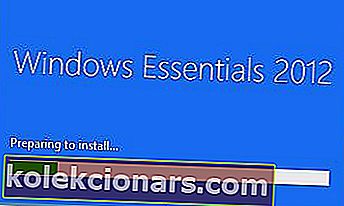
- Izberite Izberite programe, ki jih želite namestiti .
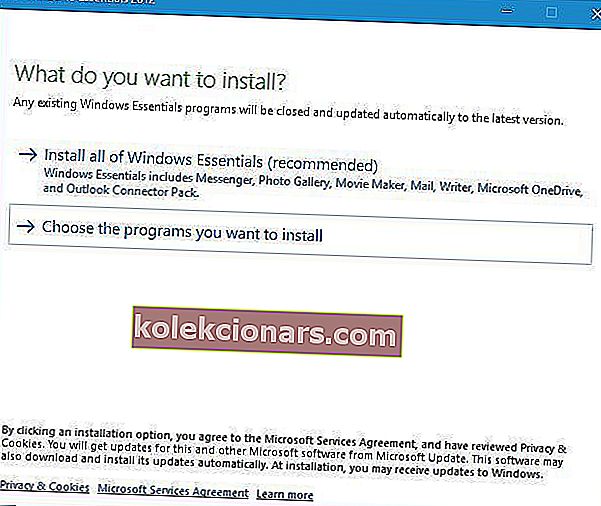
- Izberite samo Photo Gallery in Movie Maker . Kliknite Namesti gumb, da začnete namestitev.
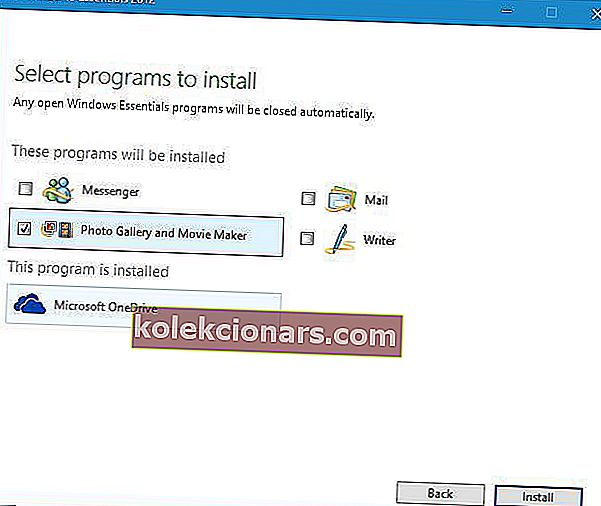
- Počakajte, da se aplikacije namestijo.
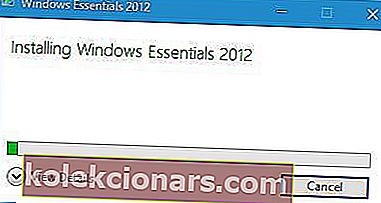
- Ko je namestitev končana, kliknite gumb Zapri .
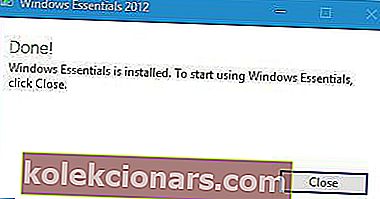
Ko je namestitev končana, lahko Photo Gallery zaženete tako, da dvokliknete bližnjico.

Takoj, ko smo zagnali Fotogalerijo, smo naleteli na sporočilo o napaki, v katerem piše, da Photo Gallery za zagon potrebuje Microsoft SQL Server 2005 Compact Edition.
Na srečo lahko od tukaj prenesete vse potrebne komponente. Po namestitvi potrebnih komponent bi lahko Fotogalerijo uporabljali brez težav.

Po zagonu aplikacije boste videli seznam sličic iz mape Slike, lahko pa v mapo Fotogalerije dodate katero koli drugo mapo.

Za ogled posamezne slike lahko tudi dvakrat kliknete sličico. Od tu označujete ljudi, dodajate zemljepisne oznake, napise in opisne oznake.
Poleg tega lahko izbirate med več prednastavitvami barv in osvetlitve ali pa vse te možnosti prilagodite ročno. Ko končate s spremembami, lahko urejeno sliko shranite kot kopijo in ohranite izvirno sliko.

Urejeno sliko lahko nastavite za namizje ali pa jo delite v spletu na spletnih mestih družabnih omrežij neposredno iz Fotogalerije.

Omeniti moramo, da lahko učinke, na primer korekcijo barv in izpostavljenost več slikam, preprosto uporabite tako, da jih izberete in kliknete želeni učinek.
Če niste zadovoljni s spremembami, se lahko enostavno vrnete na prvotno različico.

Poleg dodajanja učinkov lahko že iz same aplikacije ustvarite panorame, samodejni kolaž in varovalko za fotografije.

Fotogalerija ne deluje v sistemu Windows 10? Ne dovolite, da vam to uniči dan in ga popravite v nekaj preprostih korakih s tem vodnikom.
Kot lahko vidite, Photo Gallery deluje v sistemu Windows 10 brez večjih težav. Edina težava, ki smo jo imeli, je pomanjkanje Microsoft SQL Server 2005 Compact Edition, vendar je aplikacija po namestitvi potrebnih orodij delovala brez težav.
Ne pozabite, da je bila Windows Photo Gallery ukinjena in da Microsoft ne ponuja več podpore zanjo. Če imate kakršne koli težave z aplikacijo, jih boste morali rešiti sami.
Če vas zanima zmogljivejše orodje za urejanje slik, ki vam lahko pomaga pri vseh vaših projektih, si oglejte ta dva seznama, ki smo jih pripravili:
- 8 najboljših programov za urejanje fotografij v računalniku za leto 2019
- 8 najboljših programov za upravljanje in urejanje fotografij za Windows 10
Tam boste našli naslove, kot so NCH PhotoPad, Skylum Luminar, Corel PaintShop Pro, ACDSee Photo Editor in mnogi drugi. Ta orodja so enostavna za uporabo, ponujajo profesionalne rezultate in so posodobljena za leto 2019.
V spodnjih komentarjih nam lahko sporočite, kateri urejevalnik fotografij uporabljate in ali ima Windows Photo Gallery še vedno prostor v računalniku v letu 2019 ali ne.
Opomba urednika: Ta objava je bila prvotno objavljena julija 2016 in je bila od takrat popolnoma prenovljena in posodobljena zaradi svežine, natančnosti in celovitosti.